프로젝트 연동하기: 두 판 사이의 차이
기술노트
(컴퓨터 과학 용어 정리 - 프로젝트 연동하기 추가) |
편집 요약 없음 |
||
| (같은 사용자의 중간 판 하나는 보이지 않습니다) | |||
| 1번째 줄: | 1번째 줄: | ||
# 🚀 Travis CI 연동하기 | |||
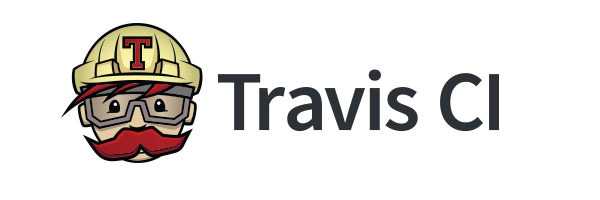 | |||
> 자동화된 테스트 및 빌드 환경을 구축하여 | |||
> **개발자는 코드 품질에만 집중할 수 있도록 하자.** | |||
--- | |||
## ✅ CI (Continuous Integration) | |||
**CI**는 “지속적인 통합”이라는 의미로, | |||
여러 개발자가 작성한 코드를 하나의 저장소에 통합할 때 | |||
자동으로 **테스트와 빌드를 수행**하는 프로세스를 말합니다. | |||
- 코드 통합 시 문제를 빠르게 발견 | |||
- 기능 개발 후 바로 코드 검증 가능 | |||
- 병합된 코드의 품질을 지속적으로 유지 가능 | |||
--- | |||
## ✅ CD (Continuous Deployment) | |||
**CD**는 “지속적인 배포”라는 의미입니다. | |||
CI 과정을 통해 생성된 빌드 결과물을 운영 환경에 **자동으로 배포**합니다. | |||
- 수작업 없이 실시간 반영 | |||
- 무중단 배포 가능 | |||
- 사용자에게 빠르게 기능 전달 | |||
--- | |||
## 🛠️ Travis CI 시작하기 | |||
[Travis | 1. [Travis CI](https://www.travis-ci.com/)에 접속하여 GitHub 계정으로 로그인합니다. | ||
2. `Settings`에서 CI를 적용할 GitHub 저장소를 활성화합니다. | |||
3. 저장소 루트 경로에 `.travis.yml` 파일을 생성합니다. | |||
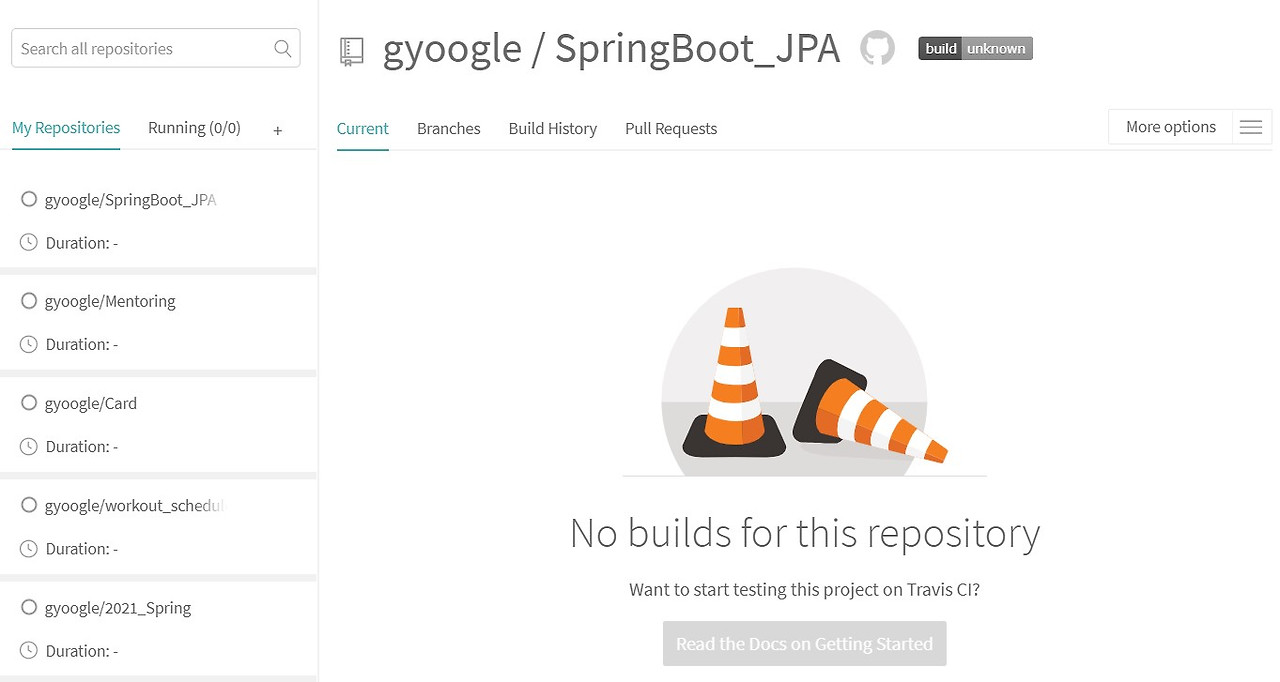 | |||
--- | |||
## 🧾 `.travis.yml` 기본 설정 예시 | |||
```yaml | |||
language: java | language: java | ||
jdk: | jdk: | ||
| 50번째 줄: | 50번째 줄: | ||
branches: | branches: | ||
only: | only: | ||
- main | - main # main 브랜치에 push될 때만 동작 | ||
cache: | cache: | ||
directories: | directories: | ||
- '$HOME/.m2/repository' | - '$HOME/.m2/repository' # Maven 의존성 캐시 | ||
- '$HOME/.gradle' | - '$HOME/.gradle' # Gradle 캐시 | ||
script: "./gradlew clean build" | script: "./gradlew clean build" # 실행할 빌드 명령어 | ||
notifications: | notifications: | ||
email: | email: | ||
recipients: | recipients: | ||
- gyuseok6394@gmail.com | - gyuseok6394@gmail.com # 빌드 결과를 보낼 이메일 | ||
2025년 4월 17일 (목) 16:22 기준 최신판
- 🚀 Travis CI 연동하기
> 자동화된 테스트 및 빌드 환경을 구축하여 > **개발자는 코드 품질에만 집중할 수 있도록 하자.**
---
- ✅ CI (Continuous Integration)
- CI**는 “지속적인 통합”이라는 의미로,
여러 개발자가 작성한 코드를 하나의 저장소에 통합할 때 자동으로 **테스트와 빌드를 수행**하는 프로세스를 말합니다.
- 코드 통합 시 문제를 빠르게 발견 - 기능 개발 후 바로 코드 검증 가능 - 병합된 코드의 품질을 지속적으로 유지 가능
---
- ✅ CD (Continuous Deployment)
- CD**는 “지속적인 배포”라는 의미입니다.
CI 과정을 통해 생성된 빌드 결과물을 운영 환경에 **자동으로 배포**합니다.
- 수작업 없이 실시간 반영 - 무중단 배포 가능 - 사용자에게 빠르게 기능 전달
---
- 🛠️ Travis CI 시작하기
1. [Travis CI](https://www.travis-ci.com/)에 접속하여 GitHub 계정으로 로그인합니다. 2. `Settings`에서 CI를 적용할 GitHub 저장소를 활성화합니다. 3. 저장소 루트 경로에 `.travis.yml` 파일을 생성합니다.
---
- 🧾 `.travis.yml` 기본 설정 예시
```yaml language: java jdk:
- openjdk11
branches:
only: - main # main 브랜치에 push될 때만 동작
cache:
directories: - '$HOME/.m2/repository' # Maven 의존성 캐시 - '$HOME/.gradle' # Gradle 캐시
script: "./gradlew clean build" # 실행할 빌드 명령어
notifications:
email:
recipients:
- gyuseok6394@gmail.com # 빌드 결과를 보낼 이메일